Як буде виглядати сайт, залежить від вибраного шаблону. Встановити новий шаблон або змінити параметри вже встановленого можна за допомогою вікна Менеджер шаблонів (рис. 4.23). Викликати цей менеджер можна за допомогою команди меню Розширення => Менеджер шаблонів.
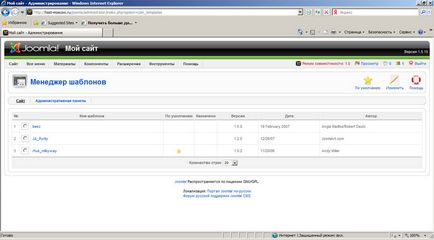
Мал. 4.23. Менеджер шаблонів
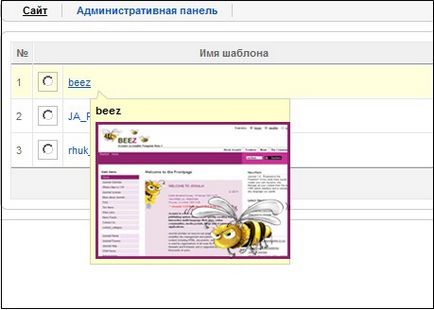
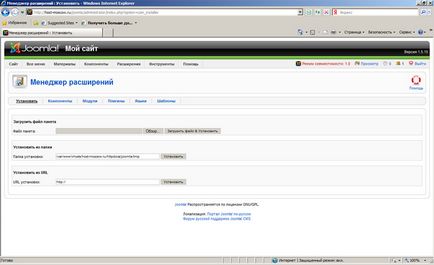
Мал. 4.25. установка шаблона
Спробуємо зараз встановити який-небудь шаблон. Виконайте команду Розширення => Встановити / Удапіть. На вкладці Встановити клацніть на кнопці Огляд, виберіть файл шаблону (архів), який ви хочете встановити, і клацніть на кнопці Завантажити файл Встановити (рис. 4.25).
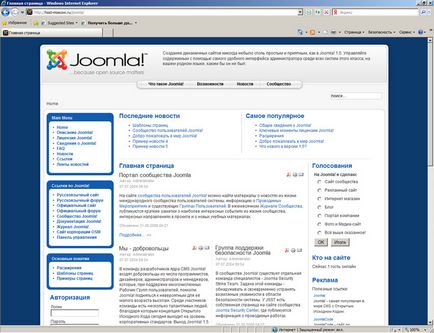
Мал. 4.26. Сайт після застосування шаблону
Спробуємо відредагувати шаблон. Виділіть цікавить шаблон і клацніть на кнопці Правка (рис. 4.27). Зверніть увагу на область Параметри. Якщо в ній буде зазначено, що якийсь файл не доступний для запису, змініть права доступу до нього (про те, як це зробити, було сказано в розділі 1).
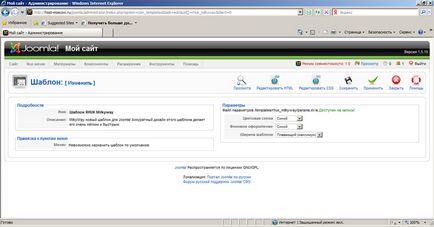
Мал. 4.27. Режим редагування шаблону
У наступному розділі ми поговоримо про розширення Joomla, що дозволяють збільшити набір можливостей вашого сайту. Також в наступному розділі ви дізнаєтеся, як видалити непотрібні вам блоки сайту, які в Joomla називаються модулями - це один з видів розширень Joomla. Про створення власних шаблонів ми поговоримо в останньому розділі цієї книги.
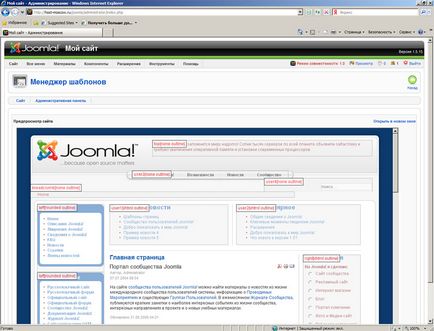
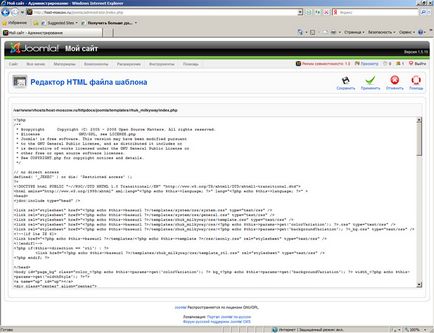
Мал. 4.29. Редагування HTML-коду шаблону